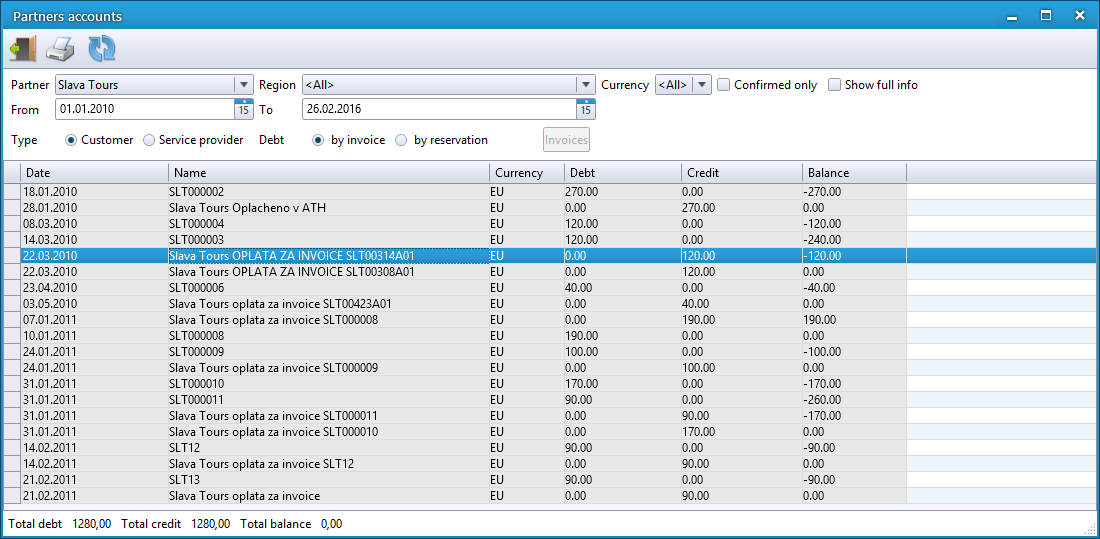Master-Interlook:Partners accounts
Содержание
Введение
Данная статья описывает порядок работы с экраном Partners Accounts, предназначенным для просмотра информации по денежным операциям между владельцем продукта (Product Owner) и покупателем-туроператором (Customer), либо партнером-провайдером, предоставляющим услуги (Service Provider).
Работа с экраном
- Счет - Invoice
- Поставщик услуг - партнер service-provider, предоставляющий услуги (проживания, трансферы и т.д.)
- Туроператор - партнер-покупатель, Customer
- Владелец продукта - партнер Program owner, владелец программы.
Экран Partners Account содержит 4 режима просмотра информации:
- Customer - By Invoice - в данном режиме представлена следующая информация:
- Счета, выставленные владельцем продукта туроператору
- Платежи туроператора владельцу продукта
- Customer – By Reservation - в данном режиме представлена следующая информация:
- Сумма брутто-цен всех путевок по конкретным датам заезда
- Платежи туроператора владельцу продукта
- Service Provider – By Invoices - в данном режиме представлена следующая информация:
- Счет, выставленный партнером поставщиком услуг владельцу продукта
- Платеж владельца продукта поставщику услуг (Service Provider Invoices)
- Service Provider – By Reservation - в данном режиме представлена следующая информация:
- Сумма нетто-цен каждой услуги в конкретный день
- Платеж владельца продукта поставщику услуг (Service Provider Invoices)
Таблица режимов
| 1. Customer - By Invoices | Date | Name | Debt | Credit |
| Счета, выставленные владельцем
продукта туроператору |
Дата заезда путевки
(check-in) |
Номер инвойса | Сумма выставленного инвойса | 0 |
|---|---|---|---|---|
| Платежи туроператора владельцу продукта | Дата платежа | «Название партнера-покупателя» +
«Note» (комментарий) платежа |
0 | Сумма платежа |
| 2. Customer - By Reservation | Date | Name | Debt | Credit |
| Сумма брутто-цен всех путевок
по конкретным датам заезда |
Дата заезда путевки
(check-in) |
«Название туроператора» | Сумма брутто-цен каждой
путевки на данную дату |
0 |
|---|---|---|---|---|
| Платежи туроператора владельцу продукта | Дата платежа | «Название партнера-покупателя» +
«Note» (комментарий) платежа |
0 | Сумма платежа |
| 3. Service-Provider - By Invoices | Date | Name | Debt | Credit |
| Счет, выставленный поставщиком
услуг владельцу продукта |
Дата выставления счета | «Number» счета | Сумма выставленного счета | 0 |
|---|---|---|---|---|
| Платеж владельца продукта поставщику услуг | Дата платежа | «Notes» (комментарий) платежа | 0 | Сумма платежа |
| 4. Service-Provider - By Reservation | Date | Name | Debt | Credit |
| Сумма нетто-цен каждой услуги
в конкретный день |
Дата предоставления услуг
поставщиком |
«Название поставщика услуг» | Сумма нетто-цен все услуг
на данную дату |
0 |
|---|---|---|---|---|
| Платеж владельца продукта
поставщику услуг |
Дата платежа | «Название партнера-покупателя» +
«Note» (комментарий) платежа |
0 | Сумма платежа |
Фильтры
Для выбора конкретных партнеров или регионов доступны фильтры:
- Partner - партнер-туроператор либо партнер-поставщик услуг, в зависимости от выбранного режима просмотра информации
- Region - географический регион
- Currency - выбор валюты. Подбор информации осуществляется только по одному типу валюты. Если в работе с партнером будут задействовано больше одного типа валюты, то счета и платежи по ним будут отображаться отдельно, в зависимости от выбранной валюты.
- Confirmed only - при установке признака Confirmed only происходит отбор счетов связанных с путевками имеющими статус Confirmed или Cancel.
- Show Full Info - при выборе флага Show Full Info отображается история по балансу для данного партнера (то есть суммарный баланс по всем периодам), а при снятии данного флага показывается только баланс за выбранный промежуток времени.
При наличии признака Show Full Info в списке отображается 1 запись - "Before begin date", которая показывает значения по балансу до даты, указанной в фильтре!
- From - To - выбор заданного промежутка времени.
Просмотр информации по счетам
Для просмотра дополнительной информации по выставленному счету необходимо открыть выбранный инвойс, нажав кнопку Invoices ![]()
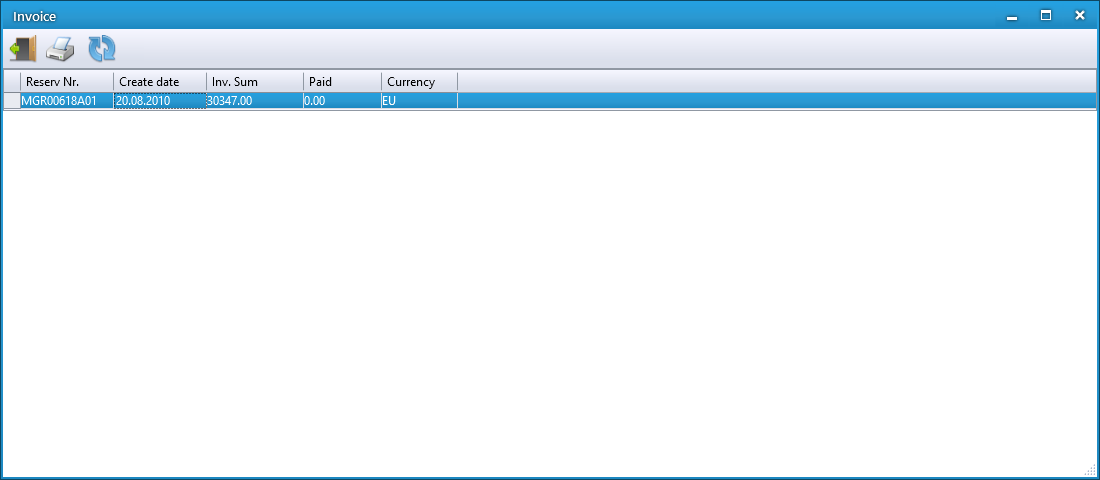
Важно! Чтобы кнопка Invoicesбыла активна, необходимо в списке инвойсов и платежей выбрать именно инвойс. Подробнее об отличии инвойсов и платежей в списке - см. Таблица режимов В фильтре Service provider кнопка Invoices не активна, так как инвойсы по путевкам не отображаются.
В данном окне предоставляется следующая информация:
- Reservation Nr. - номера путевок, включенных в инвойс
- Create date - дата создания инвойса
- Inv. Sum - сумма инвойса
- Paid - сумма оплаты по инвойсу
- Currency - валюта
Далее, при двойном нажатии на строку открывается окно с подробной информации по путевке.
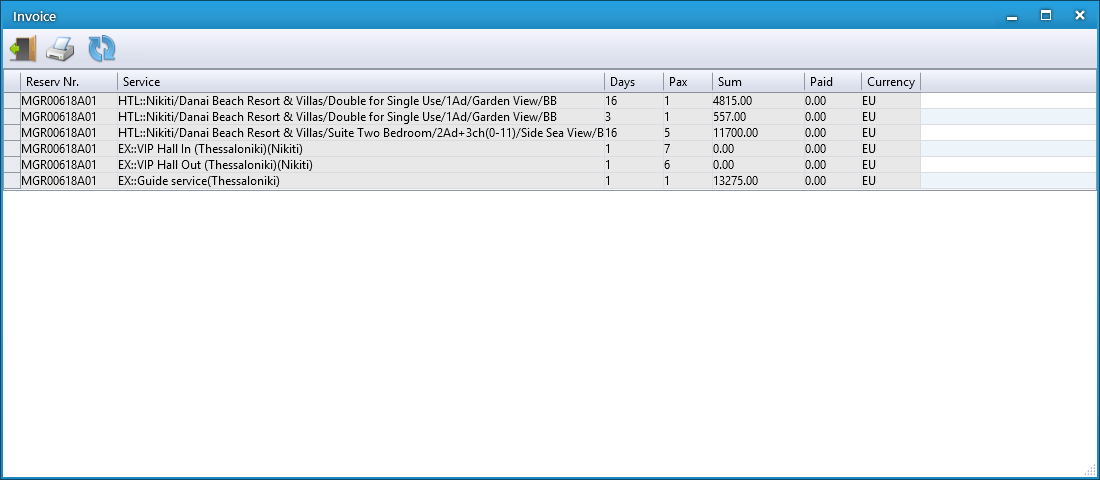
В данном окне предоставляется следующая информация:
- Reservation Nr. - номер путевки
- Service - услуги путевки
- Days - продолжительность предоставления услуги
- Pax - количество туристов, привязанных у услуге
- Sum - сумма для оплаты по конкретной услуге
- Paid - сумма оплаты по конкретной услуге
- Currency - валюта
Для открытия путевки в данном окне необходимо нажать на ее номер.